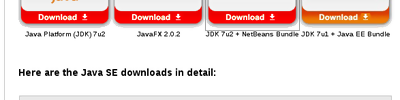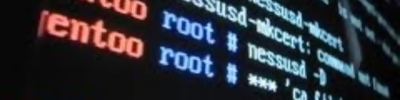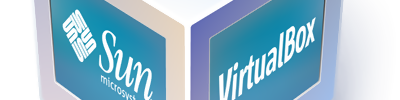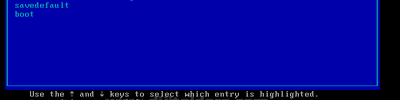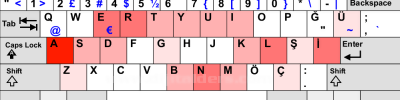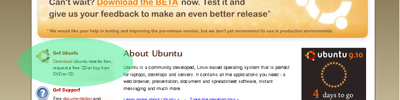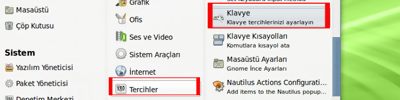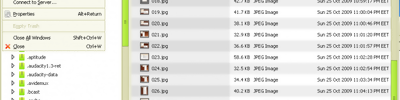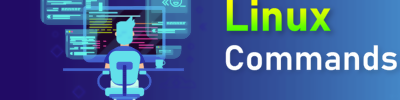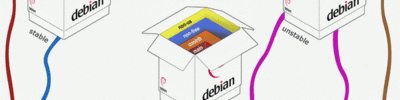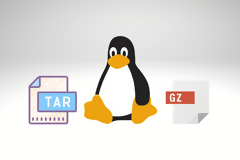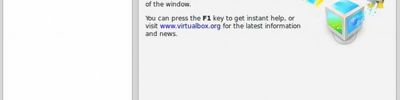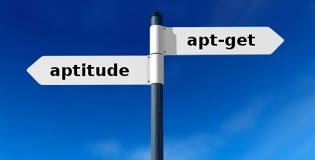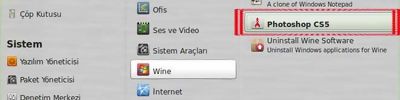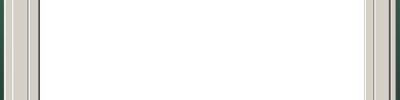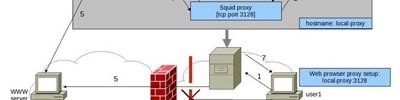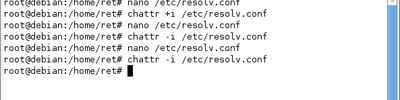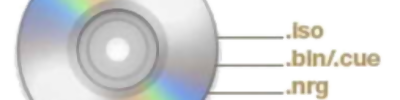VirtualBox Problemleri
Kernel güncellemenin ardından yaşanan sorunların çözümü için...
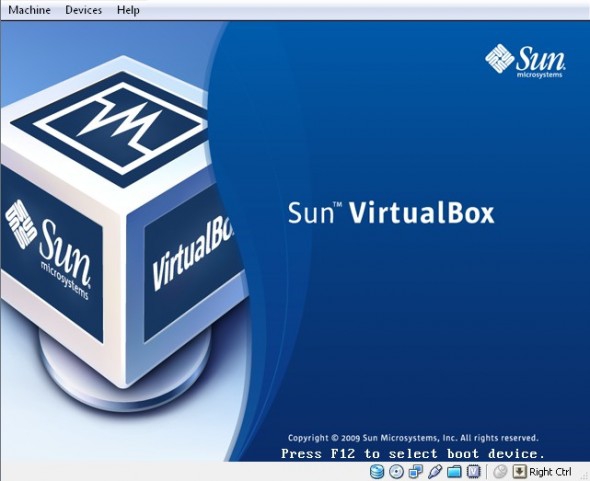
Sanallaştırma gözlemci uygulaması olan VirtualBox'ın kernele eklenen modülleri olduğu için her kernel güncellemesinin ardından küçük bir işlem gerekiyor.
Aslında bu durum sadece VirtualBox'a özgü değil. Eğer daha iyi performansından dolayı kapalı grafik işlemci sürücülerini kullanınca da her kernel güncellemenin ardından o sürücüyü kaldırıp tekrar yüklememiz gerekir. Linux çekirdeğinin monolitik yapıda olmasının bir dezavantajı.
Linux'ta kerneli takip edip modülleri o an çalışmakta olan kernele uygun halde ekleyen bir ortam mevcut. İsmi dkms. Bir defa kurduktan sonra kerneli takip edip mevcut modülleri o kernele uygun hale getirme işini otomatikleştirmesi güzel.
VirtualBox'ın yapımcıları işi biraz daha kolaylaştırmışlar. Kodun çalışabilmesi için dkms'nin kurulu olduğundan emin olun:
Ve VirtualBox modülünü tekrar ayarla:
Eğer kernel modülünde hala sorun yaşıyor ve sanal makineyi açamıyorsanız işte yapabilecekleriniz:
Virtualbox dkms'yi tekrar yükleyin.
- dkms modülleri bulamıyor olabilir. Adresini gösterin. vboxmanage --version komutu yüklü olan VirtualBox'ın sürümünü gösterir.
Şu an güncel sürüm 4.3.14:
- Kernel başlık dosyalarınız kayıp veya adressiz olabilir. Kerneli depodan güncellediyseniz
Kernel başlığını elinizle yüklediyseniz
Kaynak
Apache PHP MYSQL Kurmak
LAMP (Linux Apache Mysql PHP) kurulup bazı ayarların yapılması
28,771 okuma,
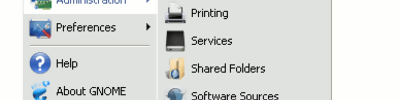
Java Kurulumu
Sun Java yüklemek, yeni adıyla oracle Java yüklemenin yolları
28,378 okuma, 18/12/2014